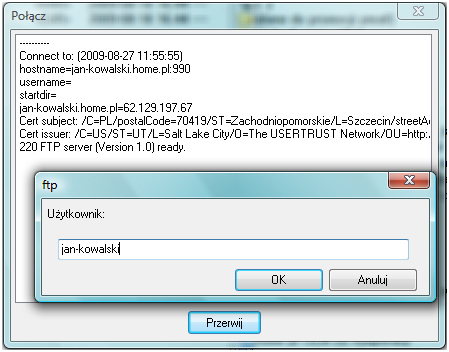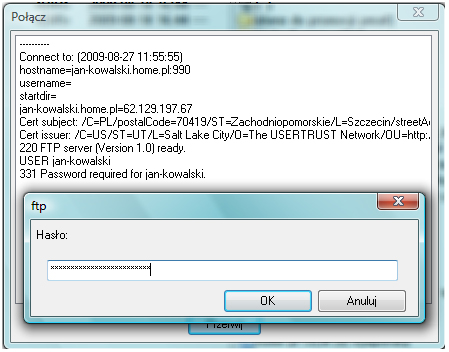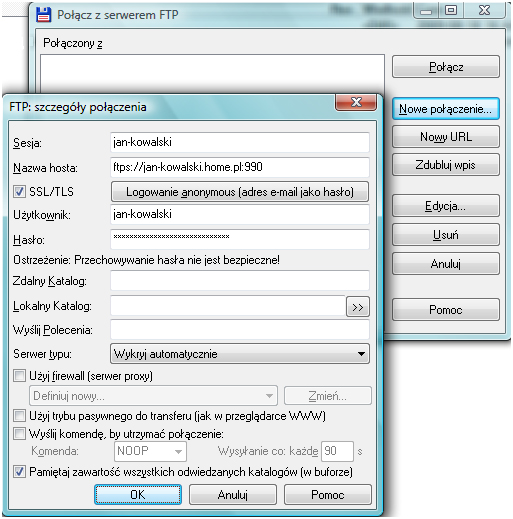Jak połączyć się z serwerem w home.pl za pomocą FTPS?
Aby połączyć się z serwerem FTP w sieci home.pl za pomocą programu Total Commander:
- Uruchom program Total Commander. Przeczytaj więcej, czym jest Total Commander.
- Użyj kombinacji klawiszy Ctrl+N.
-
W wywołanym oknie wpisz (nazwę „jan-kowalski” zamień na identyfikator wybranego serwera w home.pl, na adres skrzynki e-mail z dostępem do serwera FTP lub nazwę utworzonego konta FTP):
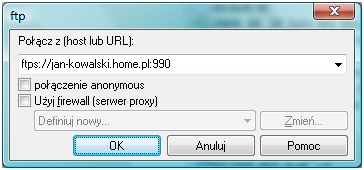
-
Jako nazwę użytkownika wpisz nazwę serwera lub nazwę użytkownika konta FTP i następnie kliknij na przycisk „OK”.
- Podaj hasło dostępu i następnie kliknij przycisk „OK”.
-
Po podaniu poprawnych danych autoryzacyjnych zostaniesz połączony z wybranym serwerem FTP, a w jednym z okien programu Total Commander pojawi się zawartość serwera.
Zapisanie połączenia w pamięci programu Total Commander
Jeżeli chciałbyś zapisać wybrane połączenie w pamięci programu to od razu po uruchomieniu aplikacji Total Commander należy użyć kombinacji „Ctrl+F„.